 |
| 最終效果 |
 |
|||
1、打開原圖素材,按ctrl + j把背景圖層復制一層,然后把前景顏色設置為白色,背景顏色設置為:#adaa18,然后執行:濾鏡 > 渲染 > 分層云彩,效果如圖1。 
<圖1> 2、把圖層混合模式改為“顏色減淡”,效果如圖2。 
<圖2>
|||
3、新建一個圖層,按ctrl + alt + shift + e蓋印圖層,執行:濾鏡 > 模糊 > 高斯模糊,數值為5,確定后把圖層混合模式改為“強光”,效果如圖3。 
<圖3> 4、創建色相/飽和度調整圖層,參數設置如圖4,效果如圖5。 
<圖4> 
<圖5>
|||
5、把背景圖層復制一層,按ctrl + shift + ] 置頂,用鋼筆工具把人物部分摳出來,復制到新的圖層,然后把背景副本層隱藏,效果如圖6。 
<圖6> 6、對摳出的人物圖層按ctrl + m 調整曲線,參數設置如圖7,8,效果如圖9。 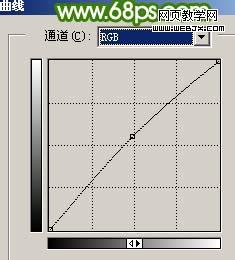
<圖7> 
<圖8> 
<圖9>
|||
7、對人物調整執行:圖像 > 調整 > 亮度/對比度,參數設置如圖10,效果如圖11。 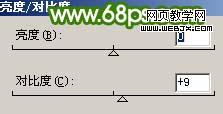
<圖10> 
<圖11> 8、新建一個圖層,蓋印圖層,執行:濾鏡 > 模糊 > 高斯模糊,數值為5,確定后把圖層混合模式改為“柔光”,圖層不透明度改為:60%,效果如圖12。 
<圖12>
|||
9、創建可選顏色調整圖層,參數設置如圖13,14,效果如圖15。 
<圖13> 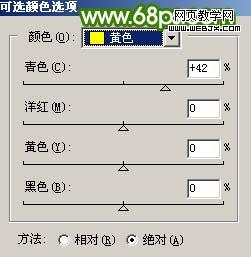
<圖14> 
<圖15> 10、創建曲線調整圖層,稍微調暗一點,效果如圖16。 
<圖16>
|||
11、創建色相/飽和度調整圖層,對青色進行調整,參數設置如圖17,效果如圖18。 
<圖17> 
<圖18> 12、新建一個圖層,蓋印圖層,簡單給人物磨下皮,效果如圖19。 
<圖19> 13、最終整體調整下顏色及修飾下細節,完成最終效果。 
<圖20>
新聞熱點
疑難解答